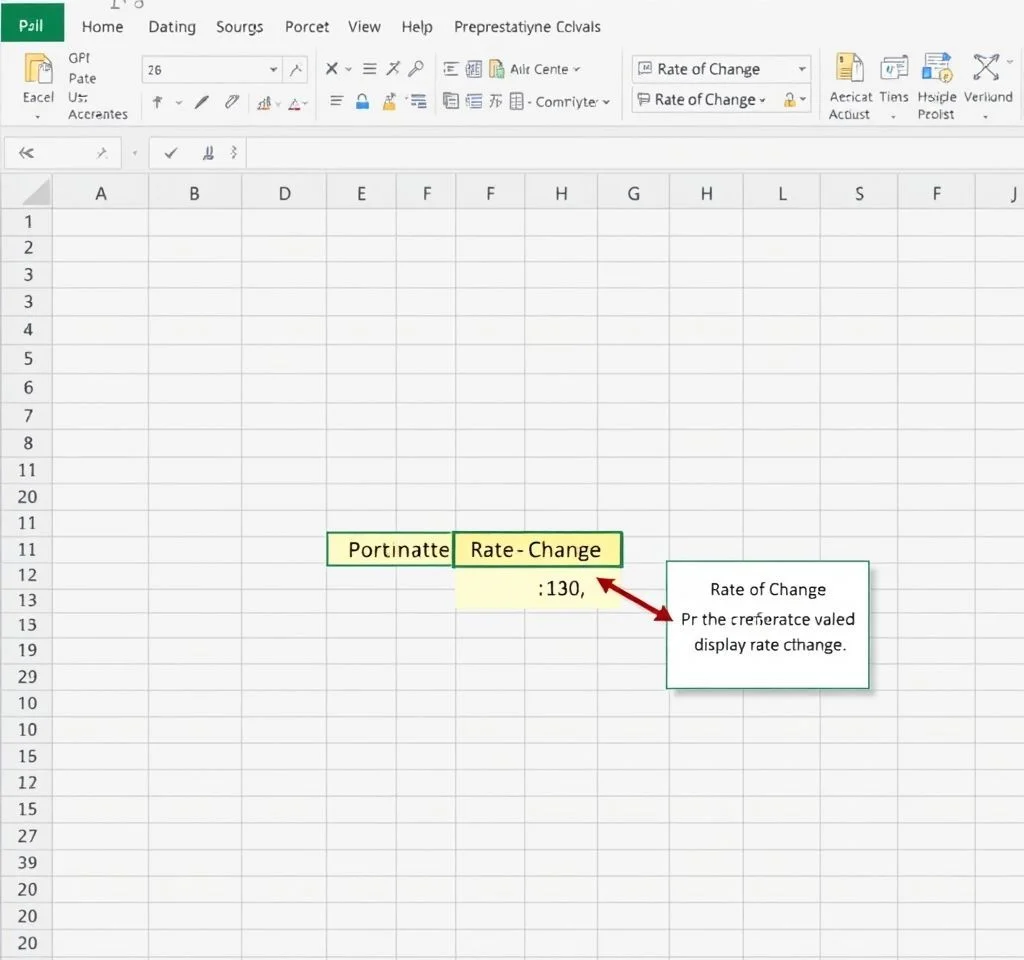
엑셀 피벗테이블은 대량의 데이터를 분석하고 요약하는 강력한 도구입니다. 특히 기준값에 대한 증감률을 시각적으로 표시하면 데이터의 변화 패턴을 쉽게 파악할 수 있습니다. 이번 글에서는 피벗테이블에서 기준값 대비 증감률을 표시하는 다양한 방법과 실무에서 활용할 수 있는 고급 기법들을 자세히 알아보겠습니다. 시간별, 월별, 연도별 데이터 비교뿐만 아니라 특정 기준값과의 비교를 통해 데이터의 트렌드를 명확하게 분석할 수 있는 방법을 제시하겠습니다.
피벗테이블 기본 설정으로 증감률 계산 환경 구축하기
피벗테이블에서 증감률을 계산하기 위해서는 먼저 적절한 데이터 구조와 기본 설정이 필요합니다. 데이터는 날짜나 기간별로 구성되어야 하며, 비교할 수치 데이터가 포함되어야 합니다. 엑셀 2010 이후 버전에서는 향상된 계산 기능을 제공하므로 최신 버전 사용을 권장합니다. 피벗테이블을 생성할 때는 데이터 범위를 정확히 선택하고, 테이블 형식으로 변환하여 안정성을 높이는 것이 좋습니다. 또한 날짜 필드는 자동으로 연도, 분기, 월별로 그룹화되므로 분석 목적에 맞게 조정해야 합니다. 마이크로소프트 공식 지원에서 제공하는 가이드라인을 참고하면 더욱 효과적입니다.
값 표시 형식 활용한 기준값 대비 비율 설정 방법
피벗테이블에서 증감률을 표시하는 핵심은 ‘값 표시 형식’ 기능을 활용하는 것입니다. 먼저 비교하고자 하는 필드를 값 영역에 두 번 추가합니다. 첫 번째는 원본 데이터를 유지하고, 두 번째 필드에서 증감률을 계산합니다. 두 번째 필드를 우클릭하여 ‘값 표시 형식’에서 ‘기준값에 대한 비율의 차이’를 선택합니다. 기준 필드와 기준 항목을 설정하여 비교 대상을 명확히 지정해야 합니다. 이때 ‘이전’, ‘다음’ 옵션을 사용하면 순차적인 기간 비교가 가능하며, 특정 기준값을 지정하면 고정된 기준점과의 비교가 가능합니다.
- 기준 필드 설정: 비교할 카테고리(월, 분기, 연도 등) 선택
- 기준 항목 선택: 비교 대상이 되는 특정 값 지정
- 이전/다음 옵션: 연속적인 기간 비교에 활용
- 퍼센트 형식 적용: 결과를 백분율로 표시하여 가독성 향상
월별 및 연도별 증감률 비교 분석 기법
시계열 데이터에서 월별이나 연도별 증감률 분석은 비즈니스 트렌드 파악에 필수적입니다. 월별 비교의 경우 기준 필드를 ‘월’로 설정하고 기준 항목을 ‘이전’으로 선택하면 전월 대비 증감률을 자동으로 계산할 수 있습니다. 연도별 비교에서는 동일한 방식으로 전년 동기 대비 성장률을 측정합니다. 전문가 튜토리얼에서는 계절성을 고려한 분석 방법도 제공합니다. 특히 소매업이나 관광업처럼 계절적 변동이 큰 업종에서는 전년 동월 비교가 더 의미 있는 인사이트를 제공할 수 있습니다.
| 비교 유형 | 설정 방법 | 활용 분야 |
|---|---|---|
| 전월 대비 | 기준필드: 월, 기준항목: 이전 | 단기 트렌드 분석 |
| 전년 동월 대비 | 기준필드: 월, 기준항목: 작년 동월 | 계절성 고려 분석 |
| 특정 기준월 대비 | 기준필드: 월, 기준항목: 1월 | 누적 성장률 분석 |
| 전년 대비 | 기준필드: 연도, 기준항목: 이전 | 장기 성장률 분석 |
조건부 서식과 아이콘으로 증감률 시각화하기
계산된 증감률을 더욱 직관적으로 표현하기 위해서는 조건부 서식을 활용한 시각화가 효과적입니다. 증감률 열을 선택한 후 조건부 서식에서 아이콘 집합을 적용하면 양수, 음수, 중립 값을 색상과 화살표로 구분할 수 있습니다. 빨간색 하향 화살표는 감소, 녹색 상향 화살표는 증가를 나타내어 한눈에 데이터 변화를 파악할 수 있습니다. 데이터 막대를 추가하면 증감률의 크기까지 시각적으로 비교할 수 있어 더욱 풍부한 분석이 가능합니다. 고급 엑셀 기법을 참고하면 사용자 정의 색상 설정과 임계값 조정 방법을 배울 수 있습니다.
시각화 설정 시에는 업무 환경과 보고 대상을 고려해야 합니다. 경영진 보고서에는 간결하고 명확한 색상 구분을, 상세 분석용에는 더 세밀한 구간 설정을 적용하는 것이 좋습니다. 또한 인쇄를 고려한다면 흑백 환경에서도 구분 가능한 패턴을 함께 사용하는 것을 권장합니다.
계산 필드를 활용한 고급 증감률 분석 방법
기본 기능으로 해결되지 않는 복잡한 증감률 계산에는 계산 필드를 활용할 수 있습니다. 피벗테이블 분석 탭에서 ‘필드, 항목 및 집합’을 선택하고 ‘계산 필드’를 추가합니다. 수식 입력란에서는 기존 필드를 참조하여 사용자 정의 계산을 수행할 수 있습니다. 예를 들어 ‘(현재연도-전년도)/전년도*100’ 같은 수식으로 정확한 증감률을 계산할 수 있습니다. 이 방법은 특히 여러 필드를 조합한 복합 지표나 가중평균 증감률 계산에 유용합니다.
계산 필드 사용 시 주의사항으로는 필드명에 공백이나 특수문자가 포함되면 오류가 발생할 수 있으므로 참조 시 따옴표를 적절히 사용해야 합니다. 또한 계산 결과가 NULL이나 무한대가 되는 경우를 방지하기 위해 IF 함수와 같은 조건부 계산을 포함하는 것이 좋습니다. 통계 분석 전문 사이트에서는 다양한 계산 필드 예제를 제공합니다.
데이터 검증 및 오류 처리 방안
증감률 계산에서 가장 주의해야 할 점은 0으로 나누기 오류와 데이터 누락 문제입니다. 기준값이 0인 경우 증감률이 무한대로 표시되거나 오류가 발생할 수 있으므로 사전에 데이터를 점검해야 합니다. 피벗테이블에서는 빈 셀이나 0값에 대한 처리 옵션을 설정할 수 있으며, 필요시 사용자 정의 오류 메시지를 표시할 수 있습니다. 또한 이상치나 극단값이 전체 분석 결과를 왜곡할 수 있으므로 데이터 범위를 사전에 검토하고 필터링하는 것이 중요합니다.
정확한 분석을 위해서는 데이터 소스의 일관성도 확인해야 합니다. 날짜 형식, 숫자 형식, 단위 등이 일치하지 않으면 잘못된 계산 결과가 나올 수 있습니다. 정기적인 데이터 검증 프로세스를 구축하고, 계산 결과를 샘플 데이터로 수동 검산하여 정확성을 확보하는 것이 좋습니다.
실무 활용 팁과 효율성 극대화 방안
피벗테이블의 증감률 분석을 실무에서 효과적으로 활용하기 위해서는 몇 가지 핵심 팁을 기억해야 합니다. 먼저 슬라이서와 타임라인을 활용하여 동적 필터링을 구현하면 다양한 기간과 조건에서의 증감률을 빠르게 비교할 수 있습니다. 또한 피벗차트와 연계하여 시각적 대시보드를 구성하면 트렌드 분석이 더욱 직관적이 됩니다. 템플릿을 미리 제작해두면 정기 보고서 작성 시간을 크게 단축할 수 있으며, 매크로를 활용하면 반복 작업을 자동화할 수 있습니다.
마지막으로 피벗테이블의 새로 고침 기능을 활용하여 데이터 업데이트 시 자동으로 계산 결과가 갱신되도록 설정하는 것이 중요합니다. 이를 통해 실시간에 가까운 분석 환경을 구축할 수 있으며, 의사결정의 신속성과 정확성을 높일 수 있습니다. 또한 파워피벗이나 파워쿼리 같은 고급 도구와의 연계를 통해 더욱 강력한 분석 환경을 구축할 수 있습니다.



